问:今天聊的GitLab 是个什么东西呢?
答:比如你的app要升级,v1、v2有两份代码 ,gitlab就可以分别存储着两份。
GitLab 是什么?
如果听说过 Git 或者 GitHub,那么 GitLab 你一定也听说过。GitLab 是一个用于仓库管理系统的开源项目,使用 Git 作为代码管理工具,并在此基础上搭建起来的 Web 服务。简单理解:GitLab 类似私人版 Github。
docker 安装 GitLab
- 查询 GitLab 版本的访问地址:https://registry.hub.docker.com/r/gitlab/gitlab-ce/tags
- 拉取 docker 镜像docker pull gitlab/gitlab-ce:latest
- 运行镜像docker run -d -p 443:443 -p 80:80 -p 222:22 --name gitlab --restart always gitlab/gitlab-ce80端口:gitlab网址端口222端口:ssh端口
- GitLab 能正常访问,但是 clone 地址不正确
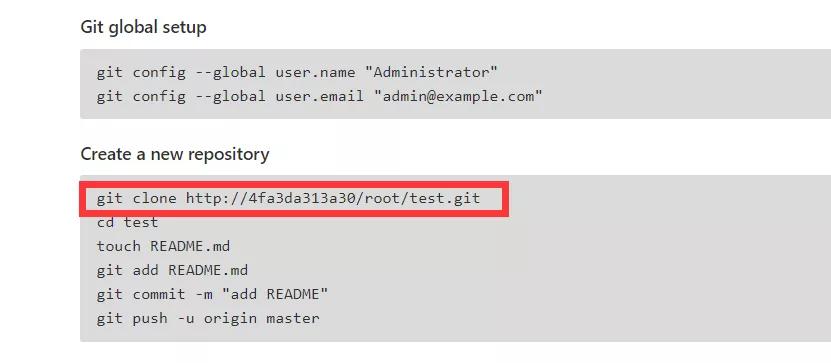
- 这里 4fa3da313a30 是 GitLab 容器的 id 值。

- 修改容器 IP
1. 因为没有挂载目录,直接进入容器内容
docker exec -it gitlab /bin/bash
2. 修改gitlab.rb
vi /etc/gitlab/gitlab.rb
3. 新增内容 gitlab.rb本来是空文件,在非注释位置加入下面3行代码,IP和端口根据实际情况修改。
external_url 'http://192.168.232.128'
gitlab_rails['gitlab_ssh_host'] = '192.168.232.128'
gitlab_rails['gitlab_shell_ssh_port'] = 222
4. 重启容器
docker restart gitlab
- clone 地址显示正常 IP
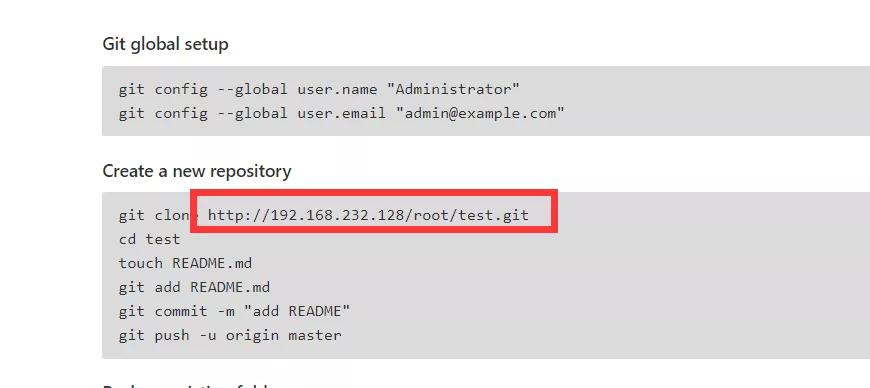
idea 集成 GitLab
1、安装 GitLab Project 插件
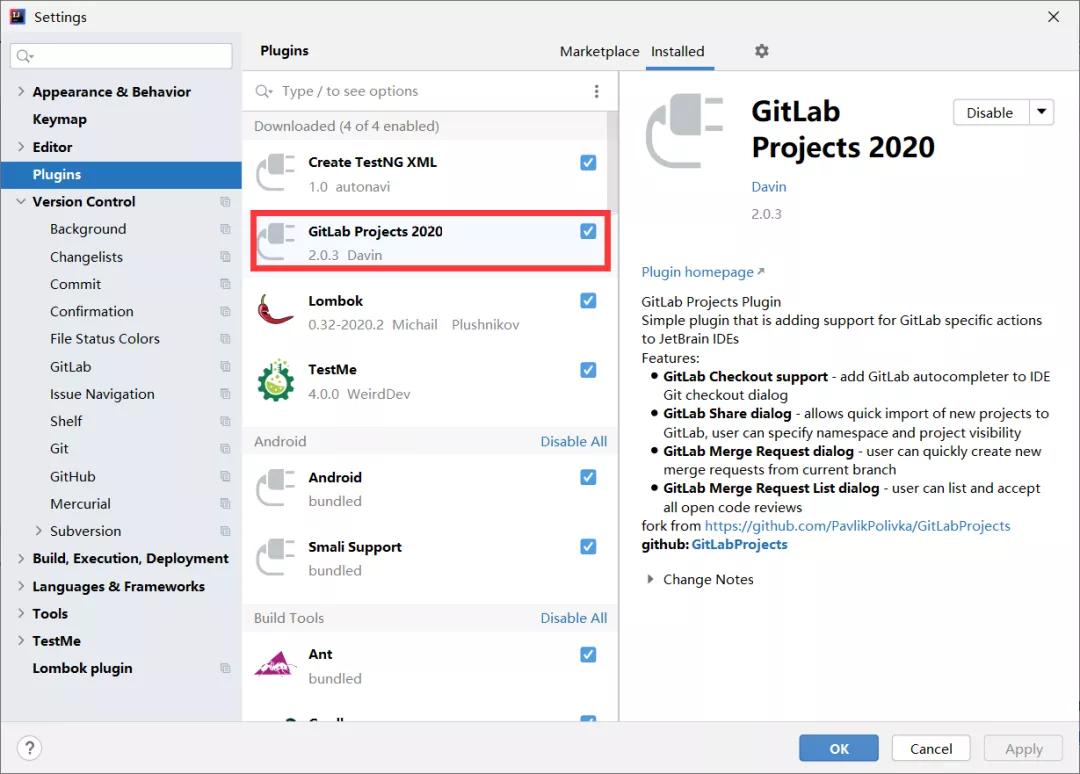
安装完毕之后重启 idea。
2、设置 GitLab 服务器
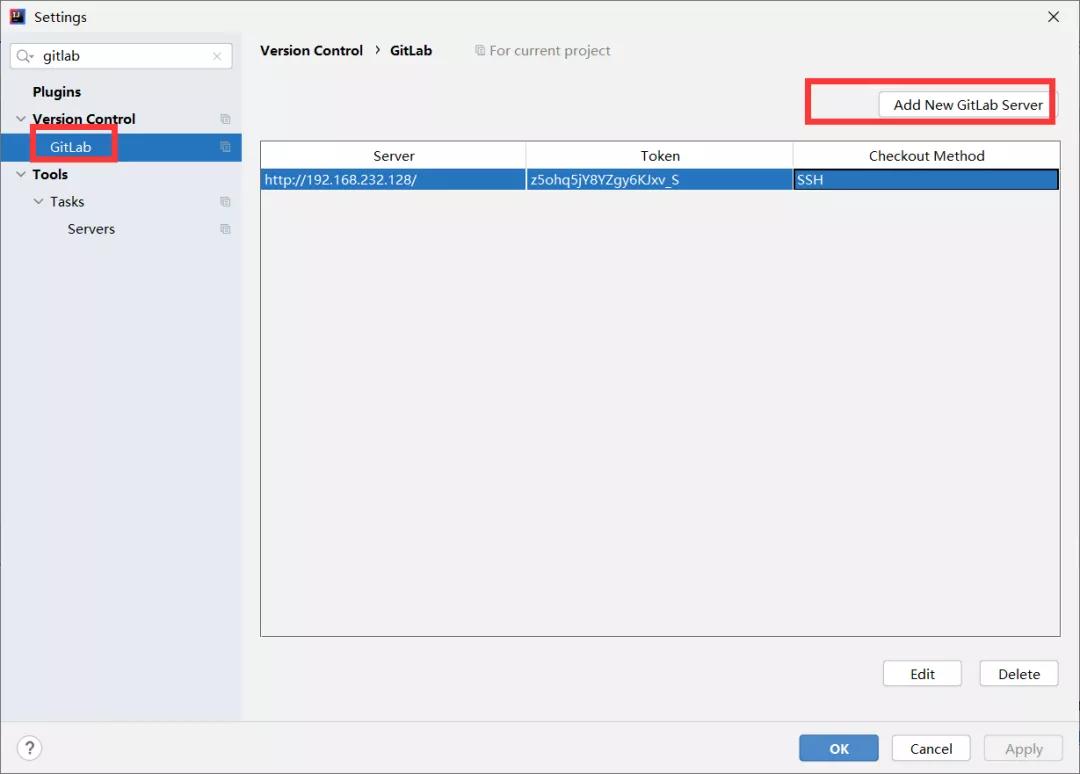
3、添加 token 配置,注意选择 HTTPS 方式

4、打开 GitLab 生成 token 页面,填写名称、有效时间、范围
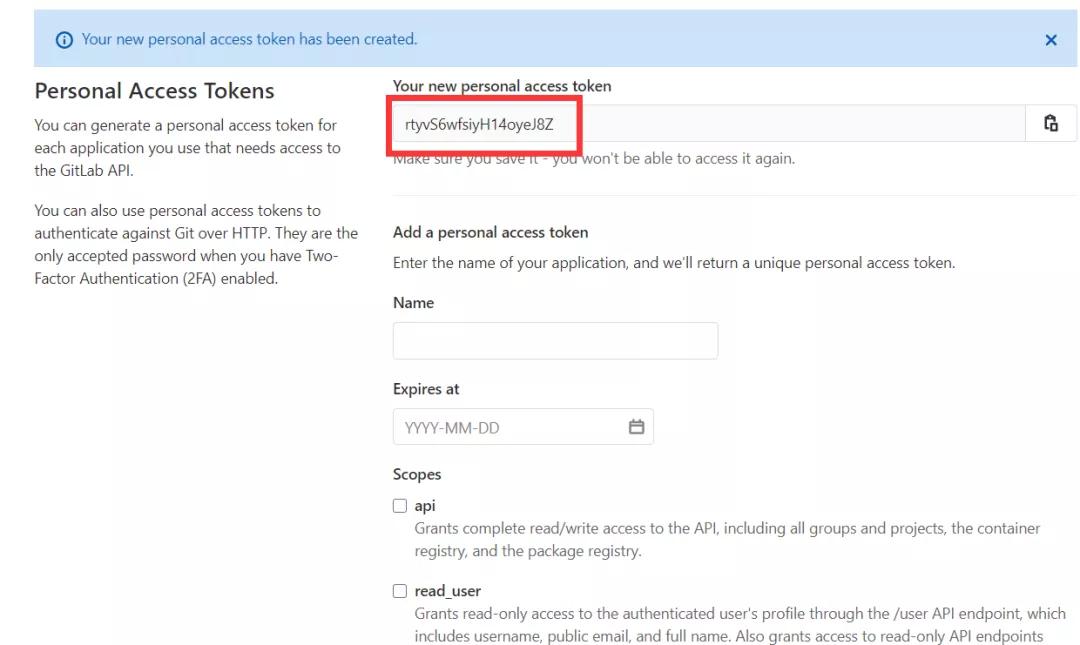
5、提交项目到 GitLab
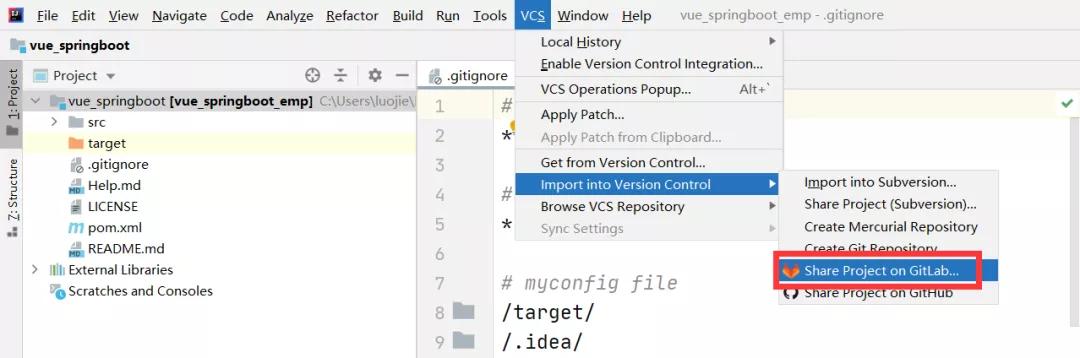
填写项目名,注意选择 Http 方式
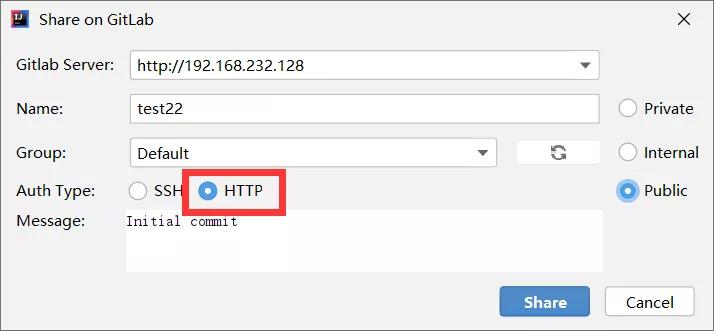
6、项目提交到 GitLab 成功
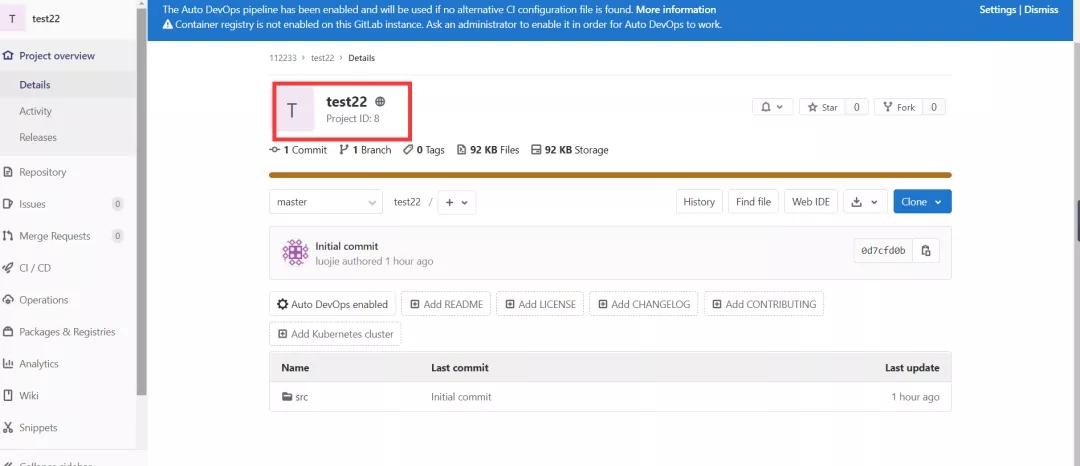
7、Git 基本操作
- 拉取
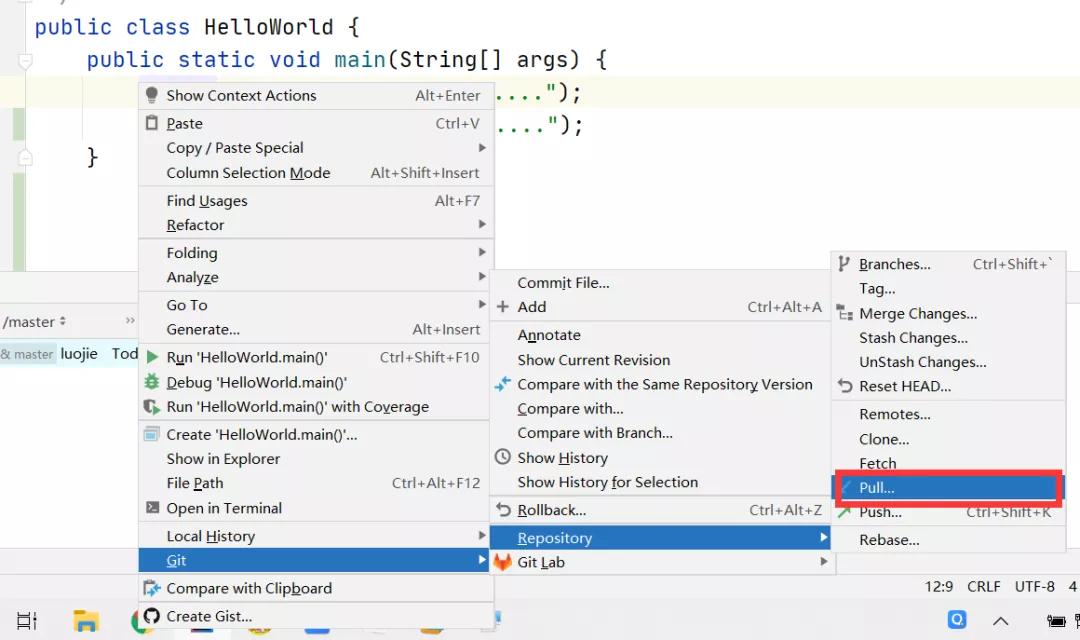
- 提交
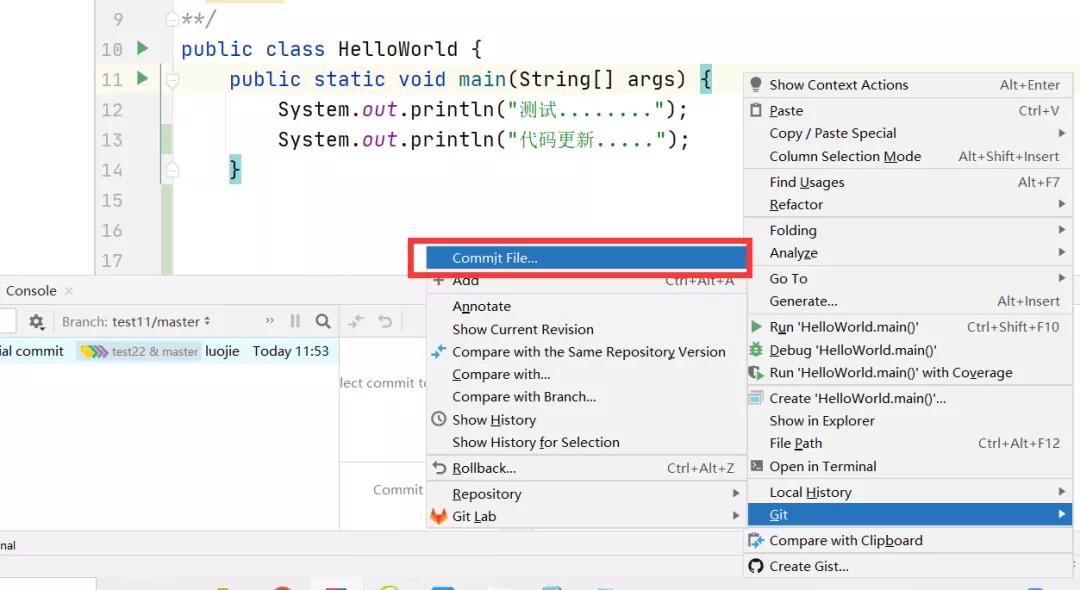
- 推送
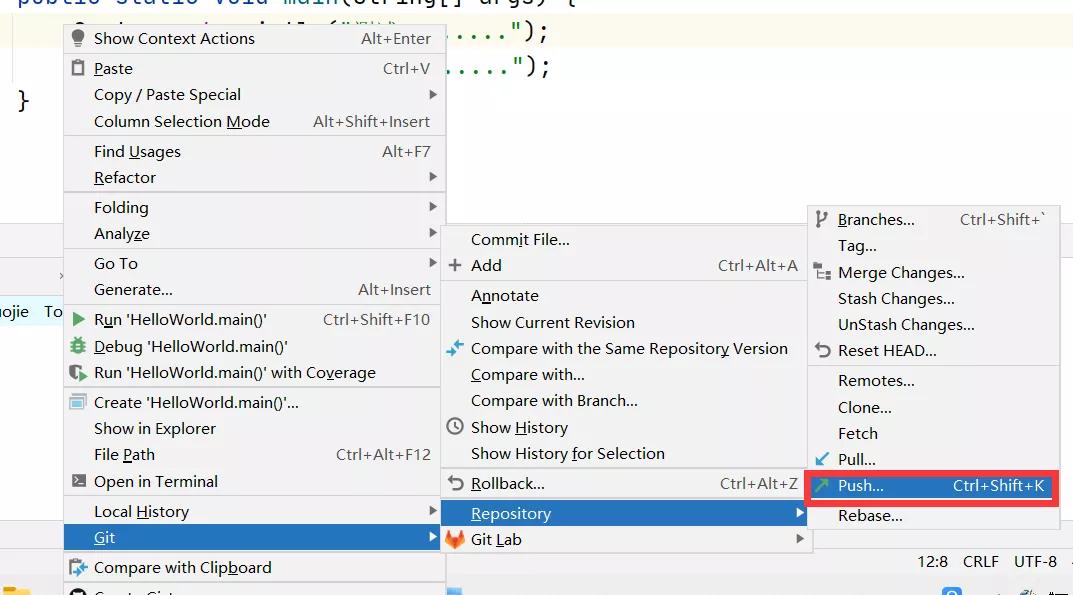
获取往期阿里测开工程师精讲资料、精讲视频、Jmeter、TestOps架构、脚本编写技巧、Fiddler进阶抓包、接口自动化测试实战等等技术,可加入软件测试学习交流群:785128166。
公众号:程序员二黑
精彩内容要和朋友一起分享哦